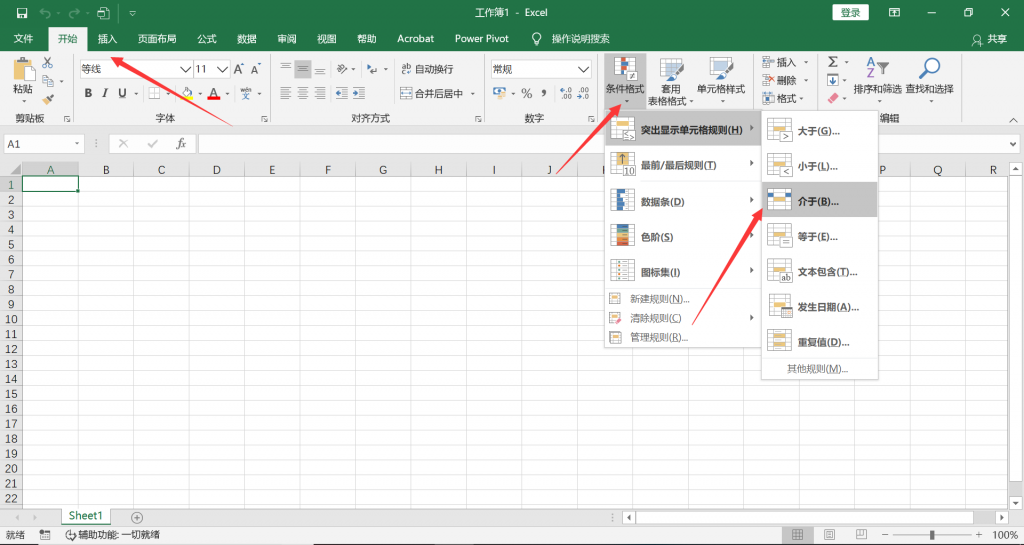中级Excel技能,一旦掌握了基础知识,接下来您需要了解的是中级Excel技能。 基本上,这些技能包括有效管理和处理数据的选项和方法。

数据透视表
数据透视表是分析数据的最佳方法之一。首先,转到“插入”选项卡,然后单击数据透视表按钮。点击数据透视表,您会看到一个对话框,用于指定源数据,但是当您选择了数据后,它将自动采用范围。插入数据透视表对话框单击“确定”后,将有一个侧边栏,如下所示,您可以在其中定义可以简单地拖放的数据透视表的行,列和值。 现在,在行中添加“年龄”,在列中添加“教育”,并在值中添加“名字”。
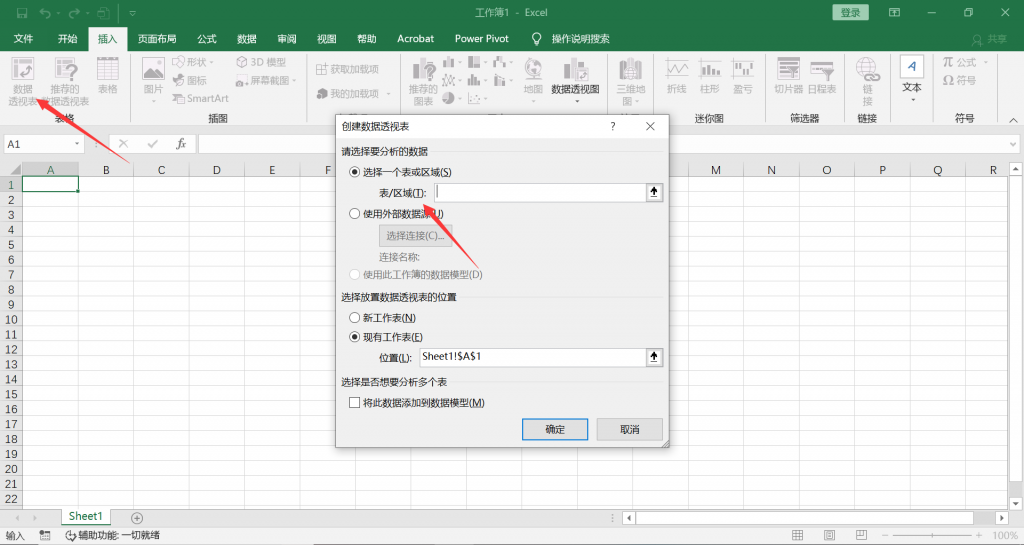
命名范围
命名范围是关于给一个单元格或单元格范围命名。在Excel中,每个单元格都有其地址,该地址是行和列的组合。假设您在A1单元格中有一个税收百分比,现在您可以给它命名,然后在每次计算中都使用该名称,而不是使用引用。转到“公式”选项卡>定义名称>定义名称。现在,在“定义名称”对话框中,您需要定义以下内容:范围名称。在整个工作簿或仅在工作表中使用该范围的范围。如果要添加任何评论。然后是单元格的地址或范围。现在,一旦单击“确定”,Excel就会将该名称分配给单元格A1,您可以在公式中使用该名称来引用单元格A1。
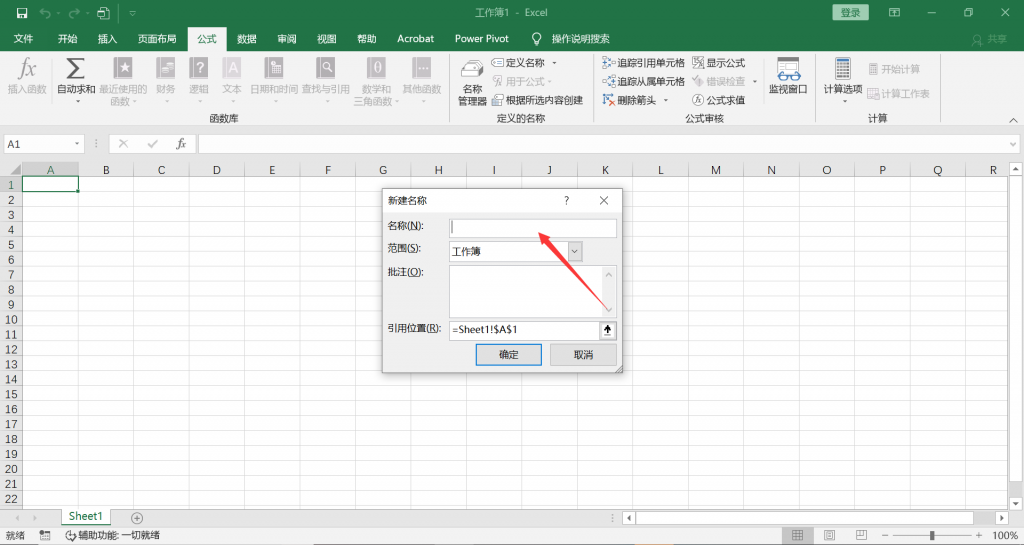
下拉列表
下拉列表基本上是预定义的值列表,可以帮助您快速输入单元格中的数据。要创建下拉列表,您需要转到数据选项卡>数据工具>数据验证>数据验证。在数据验证对话框中,您需要从允许中选择列表,然后在源中需要引用要获取数值的范围(您也可以将值直接插入源输入框中)。最后,单击确定现在,当您返回到该单元格时,将有一个下拉列表,您可以在其中选择要插入到该单元格中的值。
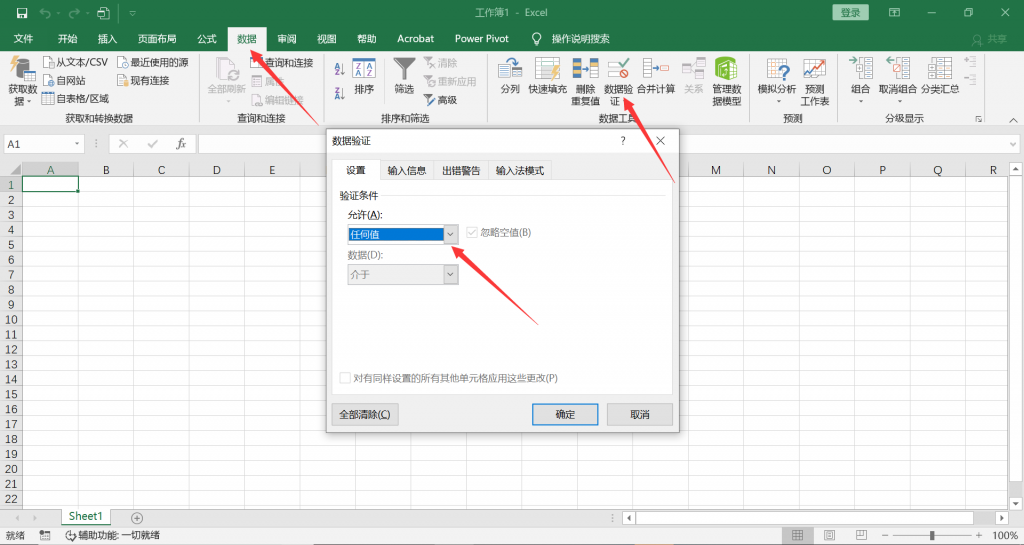
条件格式
假设您要突出显示某个单元格区域中的所有重复值,则只需转到“首页”标签>条件格式>突出显示规则>重复值。而且,您还可以应用数据栏,颜色技巧和图标。